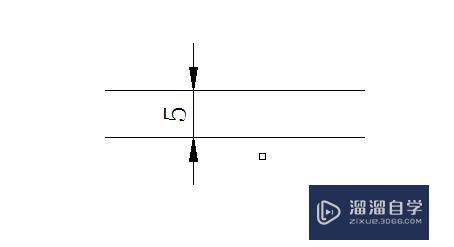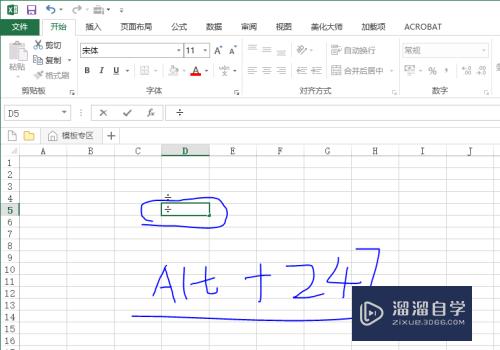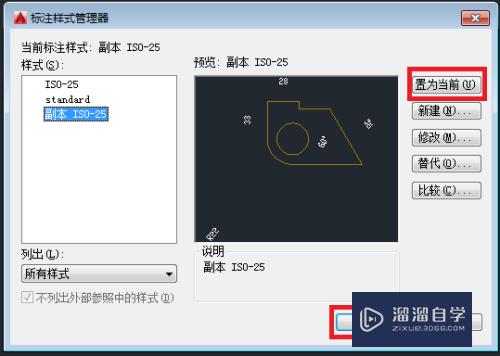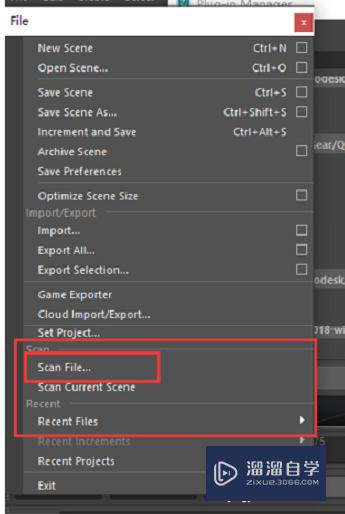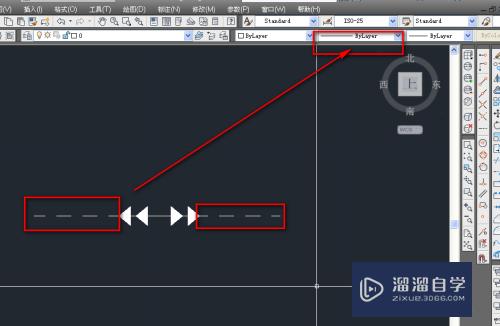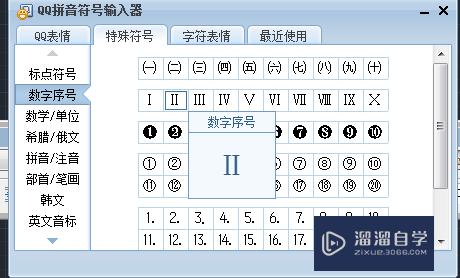CAD2014打断、分解及合并命使用教程(cad打断和分解)优质
CAD其参数化绘图功能能够帮助您减少修订时间。确保一切协调有序。迅速。在编辑CAD图形的时候。使用比较多的就是打断。分解。合并等工具。小白一定要熟悉。所以今天整理了CAD2014打断。分解及合并命使用教程给大家。
如果大家想要学习更多的“CAD”相关内容。点击这里可学习CAD免费课程>>
工具/软件
硬件型号:联想ThinkPad P14s
系统版本:Windows7
所需软件:CAD2014
方法/步骤
第1步
点击"修改"菜单。选择"打断"执行打断对象的操作。
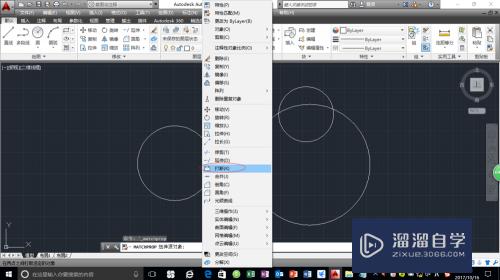
第2步
点击"默认→修改"功能区。选择"打断"图标执行打断对象的操作。
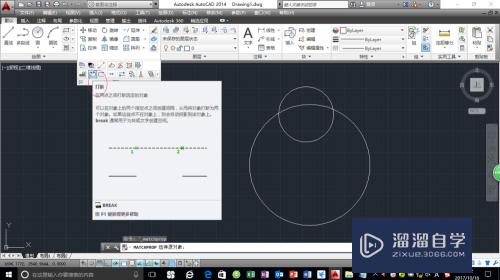
第3步
在命令提示窗口输入"BREAK"命令。执行打断对象的操作。
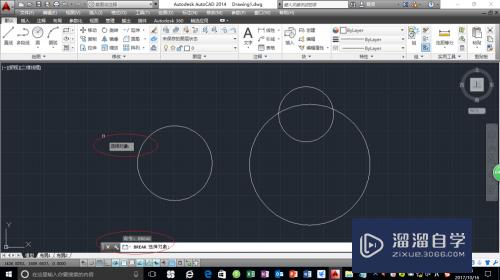
第4步
点击"修改"菜单。选择"分解"执行完成对象分解的操作。
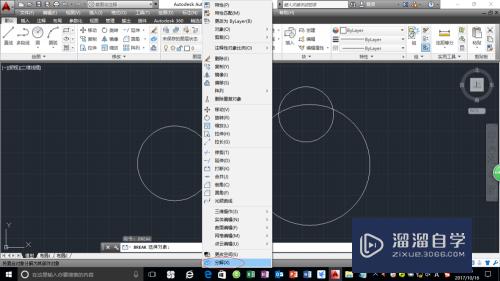
第5步
点击"默认→修改"功能区。选择"分解"图标执行完成对象分解的操作。
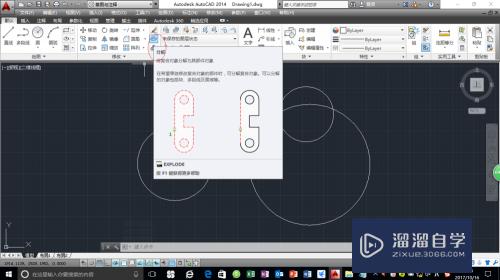
第6步
在命令提示窗口输入"EXPLODE"命令。执行完成对象分解的操作。
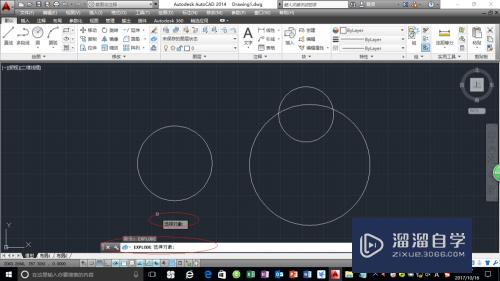
第7步
点击"修改"菜单。选择"合并"执行完成对象合并的操作。
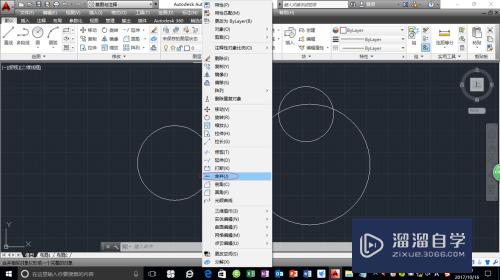
第8步
点击"默认→修改"功能区。选择"合并"图标执行完成对象合并的操作。
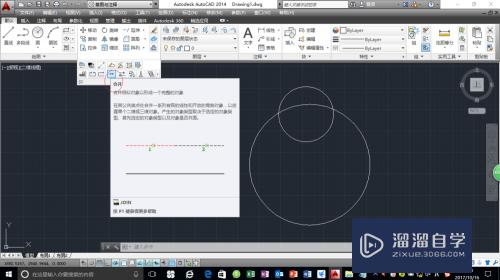
第9步
在命令提示窗口输入"JOIN"命令。执行完成对象合并的操作。
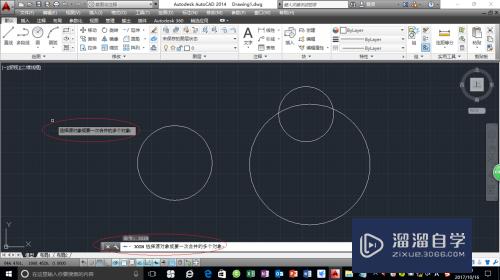
以上关于“CAD2014打断、分解及合并命使用教程(cad打断和分解)”的内容小渲今天就介绍到这里。希望这篇文章能够帮助到小伙伴们解决问题。如果觉得教程不详细的话。可以在本站搜索相关的教程学习哦!
更多精选教程文章推荐
以上是由资深渲染大师 小渲 整理编辑的,如果觉得对你有帮助,可以收藏或分享给身边的人
本文标题:CAD2014打断、分解及合并命使用教程(cad打断和分解)
本文地址:http://www.hszkedu.com/70976.html ,转载请注明来源:云渲染教程网
友情提示:本站内容均为网友发布,并不代表本站立场,如果本站的信息无意侵犯了您的版权,请联系我们及时处理,分享目的仅供大家学习与参考,不代表云渲染农场的立场!
本文地址:http://www.hszkedu.com/70976.html ,转载请注明来源:云渲染教程网
友情提示:本站内容均为网友发布,并不代表本站立场,如果本站的信息无意侵犯了您的版权,请联系我们及时处理,分享目的仅供大家学习与参考,不代表云渲染农场的立场!